
Ashampoo WinOptimizer 17 - program za čišćenje i optimizaciju operacijskog sustava Windows, poboljšanje performansi računala, koji se sastoji od velikog broja alata. Ovo je vrsta "švicarskog vojnog noža", koji sadrži sve što je potrebno za optimizaciju vašeg računala.
Tijekom rada velika količina nepotrebnih podataka akumulira se u operacijskom sustavu Windows, aplikacijama i sustavu mijenjaju postavke privatnosti i privatnosti, a rad računala pada. Korisnik treba poduzeti mjere kako bi Windows doveo u optimalan uvjet za ugodan rad na računalu.
sadržaj:- Ključne značajke Ashampoo WinOptimizer 17
- Ashampoo WinOptimizer 17 sučelje
- Odjeljak "Automatizacija"
- Odjeljak "Svi moduli"
- Odjeljak "Rezervne kopije"
- Čišćenje i optimizacija sustava u Ashampoo WinOptimizeru 17
- Optimizacija jednim klikom
- Zaključci članka
Postoje dva načina za održavanje performansi računala: redovito samoposluživanje sustava ili korištenje specijalizirane aplikacije koja će pomoći korisniku u optimizaciji sustava. Jedan takav program: Ashampoo WinOptimizer moćan je program za održavanje i održavanje Windows-a u ispravnom redu..
Ključne značajke Ashampoo WinOptimizer 17
Ashampoo WinOptimizer 17 sadrži 38 modula koji analiziraju operativni sustav, mijenjaju Windows postavke, postavke povjerljivosti i sigurnosti i optimiziraju računalo. Program provodi optimizaciju i čišćenje automatski, ili ručno, kada korisnik samostalno pokrene program ili odgovarajući alat u aplikaciji.
Ključne značajke Ashampoo WinOptimizer 17:
- Očistite i izbrišite neželjene datoteke s računala.
- Windows optimizacija.
- Sigurna podrška pri pokretanju.
- Planer za održavanje i optimizaciju sustava.
- 38 modula koji rješavaju različite zadatke na računalu.
- Uklanjanje nepotrebnih programa.
- Monitoring stanja sustava.
- Potražite skrivene protoke podataka u ADS skeneru.
- Rano upozoravanje na moguće pad sustava.
- Zaštita privatnosti.
- Automatska optimizacija sustava jednim klikom.
Ashampoo WinOptimizer 17 može se preuzeti sa službenog web mjesta njemačke tvrtke Ashampoo (plaćena aplikacija). Nakon dovršetka instalacije, pokrenite program na računalu, Ashampoo WinOptimizer radi na ruskom.
Preuzimanje Ashampoo WinOptimizer 17Ashampoo WinOptimizer 17 sučelje
Glavni prozor Ashampoo WinOptimizer 17 prikazuje 8 osnovnih alata za optimizaciju računala:
- Pjesme preglednika - Obrišite podatke preglednika.
- Nepotrebne stavke registra - pretražite i izbrišite prazne vrijednosti registra.
- Nepotrebne datoteke - uklanjanje nepotrebnih, bezvrijednih podataka.
- Nevažeće veze - uklanjanje neispravnih veza.
- Nepotrebne pokretanje usluga - onemogućavanje nepotrebnih Windows usluga.
- Nepotrebne stavke za pokretanje - onemogućavanje aplikacija koje pokreću Windows.
- Prilagođene sigurnosne postavke - Promjena postavki sigurnosti i privatnosti.
Ako pomaknete prekidač u stavci "izvrši analizu pri pokretanju", program će analizirati stanje sustava svaki put kada se pokrene na PC-u..

Kada koristite Ashampoo WinOptimizer 17, dodatne se informacije, savjeti i prijedlozi prikazuju u prozorima programa.
Kartice s odjeljcima nalaze se na lijevoj strani glavnog prozora programa za pristup programskim modulima. Zadržat ćemo se na funkcijama nekih odjeljaka.
Odjeljak "Automatizacija"
U odjeljku "Automatizacija" nalaze se moduli pomoću kojih možete izvršiti automatske radnje:
- Automatsko čišćenje - uklanjanje privremenih datoteka, tragova programa i u pregledniku, a provodi se odmah nakon zatvaranja aplikacije.
- Live-Tuner - poboljšava pokretanje aplikacija, zaustavljanje procesa, stvaranje prioriteta.
- Game-Booster - onemogućavanje nepotrebnih procesa i programa tijekom pokretanja igre, a zatim ponovno omogućavanje onemogućenih aplikacija nakon izlaska iz igre.
Automatsko čišćenje briše nepotrebne podatke, sprječava njihovo ponovno pojavljivanje. "Live-Tuner" ubrzava pokretanje programa, omogućava vam ručno podešavanje prioriteta procesa. Kako bi poboljšali brzinu i performanse u igrama, modul "Game-Booster" onesposobljava aplikacije čiji je rad beskoristan tijekom igre.
Odjeljak "Svi moduli"
Odjeljak "Svi moduli" sadrži sve alate koji čine program Ashampoo WinOptimizer 17. Iz ovog odjeljka možete brzo pristupiti željenom alatu u aplikaciji.
Programski moduli su sakupljeni u šest općih odjeljaka: "Održavanje sustava", "Performanse", "Postavke sustava Windows", Analiza sustava "," Datoteke programa "," Administracija ".
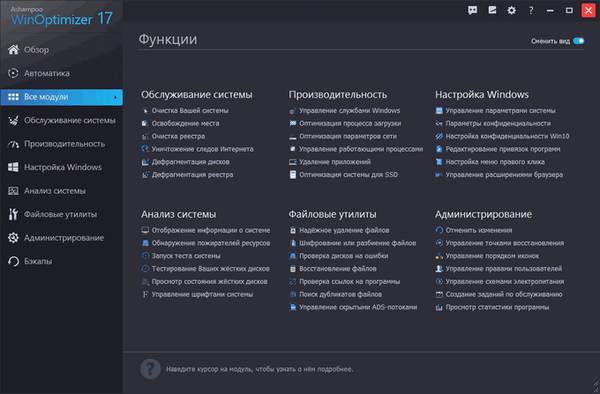
U odjeljku "Održavanje sustava" nalaze se moduli:
- Čišćenje vašeg sustava - uklanjanje nepotrebnih podataka.
- Oslobodite prostor - izbrišite nepotrebne datoteke: zapisnike, zapisnike, deponije memorije itd..
- Čišćenje registra - optimizacija registra: uklanjanje veza na nepostojeće datoteke, popise povijesti, nevažeće formate datoteka itd..
- Uništavanje tragova Interneta - potpuno uklanjanje tragova aktivnosti na Internetu.
- Defragmenter diska - izvedite defragmentaciju diska kako biste poboljšali performanse računala.
- Defragment register - smanjuje veličinu registra, kompresiju brisanjem praznih linija.
Odjeljak "Performanse" ima sljedeće značajke koje utječu na ukupne performanse vašeg računala:
- Upravljanje Windows uslugama - zaustavite ili pokrenite usluge, odaberite vrstu pokretanja usluge.
- Optimizacija postupka pokretanja - onemogućavanje nepotrebnih stavki od pokretanja radi poboljšanja performansi sustava.
- Optimizacija mrežnih parametara - automatska ili ručna optimizacija mrežnih parametara.
- Upravljanje radnim procesima - dovršetak procesa, promjena prioriteta pokretanja procesa.
- Deinstaliranje aplikacija - uklonite nepotrebne programe s računala.
- Optimizacija sustava za SSD - onemogućavanje nekih funkcija koje nepovoljno utječu na SSD pogon.
U odjeljku "Postavljanje sustava Windows" možete promijeniti neke parametre operativnog sustava:
- Upravljanje postavkama sustava - promijenite opće mogućnosti pokretanja, Windows i aplikacije.
- Postavke privatnosti - upravljajte postavkama privatnosti tijekom rada na računalu.
- Postavke privatnosti Win10 - promjena postavki privatnosti u sustavu Windows
- Uređivanje vezivanja programa - promjena asocijacija datoteka u OS-u.
- Postavljanje izbornika desne tipke miša - onemogućavanje nepotrebnih stavki u kontekstnom izborniku Explorera.
- Upravljanje proširenjima preglednika - uklonite neželjena proširenja iz preglednika.
U odjeljku "Analiza sustava" provodi se Windows analiza s kojom možete saznati i zatim popraviti "uska grla" operativnog sustava:
- Informacije o sustavu prikaza - opće informacije o operativnom sustavu, instaliranim programima, hardveru računala.
- Detection Resource Eater - Analiza raspodjele prostora na disku koji zauzimaju datoteke.
- Pokrenite test sustava - testirajte svoj sustav na performanse.
- Testiranje tvrdog diska - provjera tvrdih diskova.
- Pogledajte Status tvrdog diska - Informacije o statusu tvrdog diska.
- Upravljanje sistemskim fontovima - upravljajte fontovima sustava Windows.
Odjeljak "Datoteke" sadrži alate potrebne za rad s datotekama:
- Pouzdano brisanje datoteka - brisanje podataka s računala bez mogućnosti oporavka.
- Šifrirajte ili podijelite datoteke - šifrirajte datoteke, velike datoteke podijelite u dijelove.
- Provjeravanje pogona na pogreške - provjera tvrdog diska na pogreške.
- File Recovery - oporavak datoteka nakon brisanja.
- Provjera veza do programa - uklanjanje nevažećih veza.
- Potražite duplicirane datoteke - pretražite i izbrišite duplikatne datoteke.
- Skriveni ADS tokovi upravljanja - pretražite i izbrišite skrivene ADS tokove.
U odjeljku "Administracija" nalaze se moduli za obavljanje administrativnih funkcija na računalu:
- Odbaci promjene - odbaci promjene nastale programom.
- Upravljanje točkama oporavka - stvorite nove točke oporavka, izbrišite stare točke oporavka.
- Upravljanje redoslijedom ikona - spremanje i vraćanje ikona na radnoj površini.
- Upravljanje pravima korisnika - postavljanje postupka pristupa korisnika opremi i mreži.
- Upravljanje shemom napajanja - Konfigurirajte shemu napajanja računala.
- Izrada zadataka za održavanje - automatski rasporedu planiranih zadataka.
- Pregled statistike programa - opće statističke informacije o radu obavljenom u programu.
Odjeljak "Rezervne kopije"
U odjeljku "Sigurnosne kopije" spremaju se podaci s podacima o najnovijim sigurnosnim kopijama stvorenim u Ashampoo WinOptimizer 17. Odavde možete započeti oporavak od sigurnosne kopije pomoću prethodno stvorene arhive. Ovdje možete izbrisati stare arhive, otvoriti mapu s sigurnosnim kopijama.
Mogućnosti modula iz preostalih odjeljaka programa opisane su u odjeljku "Svi moduli"..
Možda će vas zanimati i:- Najbolji deinstalacijski programi - programi za uklanjanje softvera
Čišćenje i optimizacija sustava u Ashampoo WinOptimizeru 17
Prije izvođenja radova na promjeni Windows postavki stvorite točku vraćanja sustava pomoću običnog alata ili iz prozora programa u odjeljku "Administracija"..
Da biste pokrenuli ručno čišćenje sustava, u glavnom prozoru Ashampoo WinOptimizer 17 napravite sljedeće:
- Kliknite na gumb "Analiza". Pričekajte da se skeniranje računala dovrši.
Na ovom računalu preporučuje se brisanje predmemorije i kolačića preglednika, nepotrebnih unosa u registre i nepotrebnih datoteka. Ostali parametri ne zahtijevaju intervenciju.
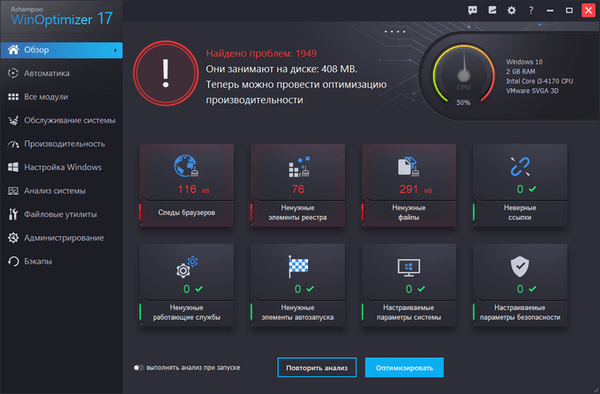
- Kliknite na gumb "Optimiziraj". Počinje proces optimizacije računala.
- Nakon dovršetka optimizacije u prozoru programa prikazat će se informacije o provedenim radnjama. U ovom slučaju kolačići preglednika Microsoft Edge nisu izbrisani, možda zbog činjenice da ih Windows blokira.
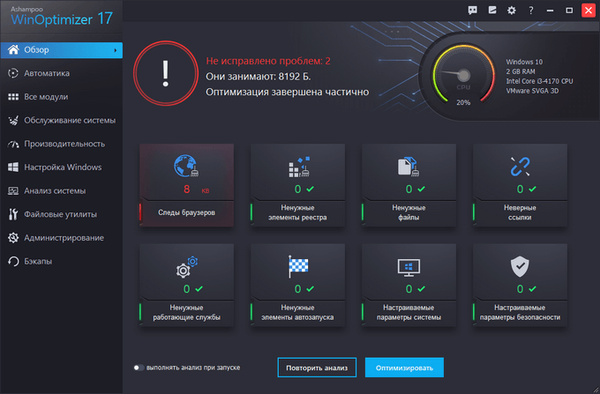
Optimizacija jednim klikom
Ashampoo WinOptimizer 17 ima modul "One Click Optimizer" za pokretanje optimizacije sustava u jednom kliku. Modul uključuje alate "Internet Cleaner", "Cleaner Drive" i "Registry Optimizer", koji brišu podatke spremljene s Interneta, vrše čišćenje diska, brisanje zastarjelih unosa u registar.
- Alat pokrenite iz posebne prečice ili iz odjeljka "Održavanje sustava".
- Odmah nakon pokretanja modula otvara se prozor s prijedlogom izbora naloga za izvršenje optimizacije:
- Skenirajte i izbrišite odmah bez potvrde (zadano).
- Skenirajte i izbrišite samo nakon potvrde.

- Kad odaberete način potvrde, informacije o otkrivenim podacima preporučenim za brisanje pojavljuju se u prozoru "Optimizator jednim klikom"..
- Kliknite gumb "Izbriši sada".
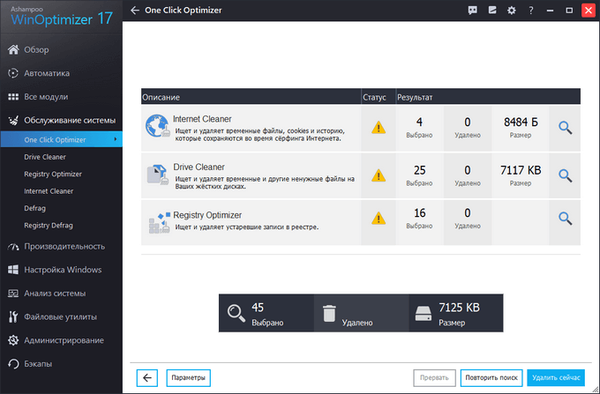
- Dovršena je optimizacija jednim klikom.
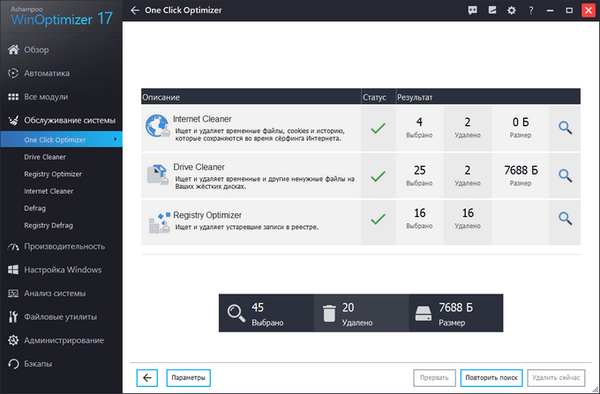
Zaključci članka
Ashampoo WinOptimizer 17 osmišljen je za optimizaciju rada Windows operativnog sustava, brisanje nepotrebnih datoteka, promjenu postavki sustava. Program je prikupio 38 modela za sve potrebne radove za konfiguriranje i čišćenje sustava, promjenu postavki privatnosti i sigurnosti, povećanje produktivnosti i obavljanje administrativnih funkcija.
Povezane publikacije:- Acronis True Image WD izdanje (besplatno)
- Ashampoo WinOptimizer 16 - Optimizacija i održavanje sustava
- EaseUS Data Recovery Wizard Free - oporavi izbrisane datoteke
- Trajno izbrišite datoteke u CCleaner-u
- CCEnhancer - proširenje funkcionalnosti CCleaner-a











